فایل با پسوند فایل SEARCH-MS یک فایل جستجوی ذخیره شده ویندوز است که به شما امکان می دهد جستجوی فایل را از طریق سیستم عامل ویندوز انجام دهید.
جستجوهای انجام شده در ویندوز ویستا (جایی که از این نوع فایل استفاده می شود) کار می کنند زیرا فهرست جستجوی Windows تغییرات ایجاد شده در فایل ها را نظارت می کند و آن تغییرات را در یک فایل SEARCH-MS ذخیره می کند، که سپس برای یافتن سریع آن فایل ها در سراسر جهان استفاده می شود. کامپیوتر رایانه. نوع فایل زمانی استفاده میشود که کاربر جستجویی را ذخیره میکند تا نتایج را بعداً مشاهده کند.
این فایل ها بر اساس فرمت فایل XML هستند، به این معنی که آنها فایل های متنی هستند که فقط حاوی ورودی های متنی هستند.
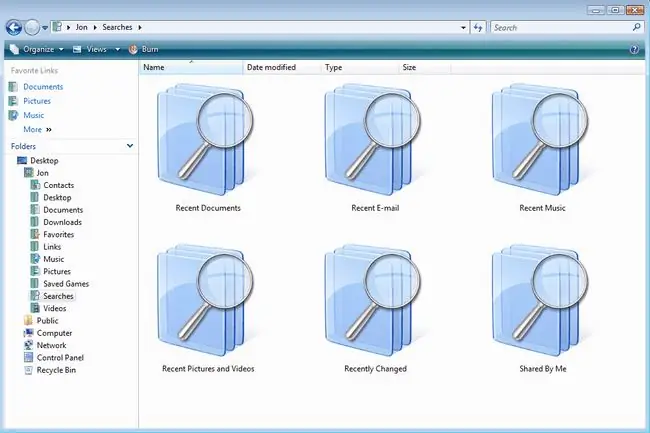
فایلهای SEARCH-MS با فایلهای MS که فایلهای اسکریپت Maxwell یا 3ds Max هستند متفاوت است.
چگونه یک فایل SEARCH-MS باز کنیم
ابزاری که در واقع از فایلهای SEARCH-MS استفاده میکند در ویندوز ویستا گنجانده شده است، بنابراین برای کارکرد فایل نیازی به دانلود چیزی نیست. همچنین هیچ دلیلی برای باز کردن دستی یک فایل SEARCH-MS برای "اجرا" یا "شروع" فایل مانند سایر انواع فایل ها (مانند فایل های برنامه EXE یا فایل های صوتی MP3) وجود ندارد.
فایلهای SEARCH-MS در ویستا در پوشه %userprofile%\Searches ذخیره میشوند. در آن فایل های مختلفی وجود دارد که همگی دارای این پسوند فایل هستند. با نام همه جا، مکانهای نمایهشده، اسناد اخیر، ایمیلهای اخیر، موسیقیهای اخیر، تصاویر و ویدیوهای اخیر، اخیراً تغییر یافته و توسط من به اشتراک گذاشته شده است.
باز کردن هر یک از آن فایل ها، جستجو را با استفاده از آن تنظیمات خاص راه اندازی می کند. برای مثال، Recent Documents.search-ms آخرین اسناد استفاده شده شما را نشان می دهد.
از آنجایی که آنها فقط فایل های متنی هستند، می توانید از هر ویرایشگر متنی برای باز کردن آنها استفاده کنید، مانند Notepad در ویندوز.
برای باز کردن یک فایل SEARCH-MS در یک ویرایشگر متن، نمی توانید آن را باز کنید و انتظار داشته باشید که در آن برنامه راه اندازی شود. در عوض، ابتدا ویرایشگر متن را شروع کنید و سپس از گزینه Open برای یافتن فایلی که می خواهید بخوانید استفاده کنید.
اگر به جای آن نیاز به باز کردن یک فایل MS دارید، این فایل در قالب Maxwell Script یا 3ds Max Script است، Maxwell یا 3ds Max را امتحان کنید. این فایلهای MS ممکن است در یک ویرایشگر متن نیز باز شوند.
چگونه یک فایل SEARCH-MS را تبدیل کنیم
تغییر نوع فایل یک فایل SEARCH-MS باعث می شود که عملکرد جستجوی خاص از کار بیفتد. هیچ دلیلی برای تغییر پسوند فایل یا انجام تبدیل برای کارکرد فایل در ویندوز وجود ندارد.
تنها سناریویی که میتوانیم به آن فکر کنیم که در آن کسی میخواهد هر چیزی مربوط به یک فایل SEARCH-MS را تبدیل کند، این است که وقتی یک جستجوی خاص را اجرا میکنید، فایلی را نشان میدهد که ترجیح میدهید در قالب دیگری داشته باشید..به عنوان مثال، ممکن است یک جستجوی ذخیره شده را اجرا کنید و یک MP4 را روی دسکتاپ شما نشان دهد.
بهجای تبدیل فایل SEARCH-MS، میخواهید فایل واقعی را که با آن سروکار دارید، یعنی ویدیوی MP4 در این مورد، تبدیل کنید. مبدل های فایل زیادی وجود دارند که می توانند انواع تبدیل ها را بین فرمت ها انجام دهند.
اطلاعات بیشتر درباره SEARCH-MS Files
فایلهای SEARCH-MS مانند پوشهها به نظر میرسند و هر کدام در Windows Explorer به عنوان نوع فایل «جستجوی پوشه» برچسبگذاری شدهاند. با این حال، اینها هنوز هم مانند فایل های دیگر هستند.
نمایه سازی را می توان با توقف سرویس "جستجوی ویندوز" در ویستا خاموش کرد. این را می توان از طریق میانبر Services در Administrative Tools انجام داد.
برخی از همان فایلهای SEARCH-MS در ویستا در نسخههای جدیدتر ویندوز نیز موجود است، مانند Windows 11، در همان پوشه %userprofile%\Searches. برای دیدن فایل ها و پوشه های مخفی باید آنها را نشان دهید. ویندوز 7 و جدیدتر نیز از این پوشه برای ذخیره فایل های مشابه SEARCHCONNECTOR-MS استفاده می کند.
نیاز به تبدیل یک فایل MS دارید؟ به احتمال زیاد می توان آنها را با برنامه Maxwell یا 3ds Max که در بالا ذکر شد تبدیل کرد.
به خاطر داشته باشید که فایلهایی که با. MS ختم میشوند با فایلهایی که پسوند آنها. SEARCH-MS است یکسان نیستند. اگر این فایلی است که باید باز کنید، دوباره به بخشهای بالا نگاه کنید که در مورد فایلهای MS صحبت میکنند.
سوالات متداول
چگونه فایلها را در ویندوز جستجو کنم؟
ذره بین را در نوار وظیفه در پایین صفحه انتخاب کنید و شروع به تایپ نام فایل کنید. همچنین میتوانید فایلهای موجود در یک پوشه را جستجو کنید یا از ابزارهای جستجوی فایل شخص ثالث استفاده کنید.
چگونه کار نکردن جستجوی ویندوز را برطرف کنم؟
هنگامی که جستجوی ویندوز کار نمی کند، راه حل های احتمالی شامل راه اندازی مجدد سرویس جستجوی ویندوز یا بازسازی فهرست جستجوی ویندوز است. اگر هنوز مشکل دارید، عیبیابی ویندوز را اجرا کنید.
چگونه Windows File Explorer را باز کنم؟
WIN+ E را تایپ کنید، یا نماد پوشه را در نوار وظیفه انتخاب کنید. یا، روی Start کلیک راست کرده و File Explorer را انتخاب کنید. File Explorer فقط یک نام متفاوت برای Windows Explorer است.






